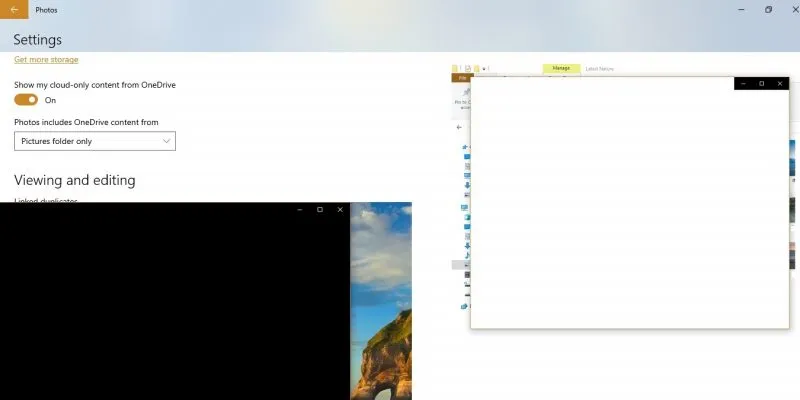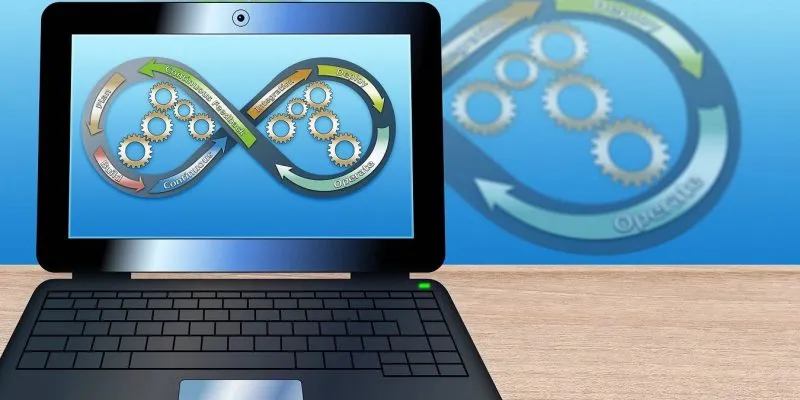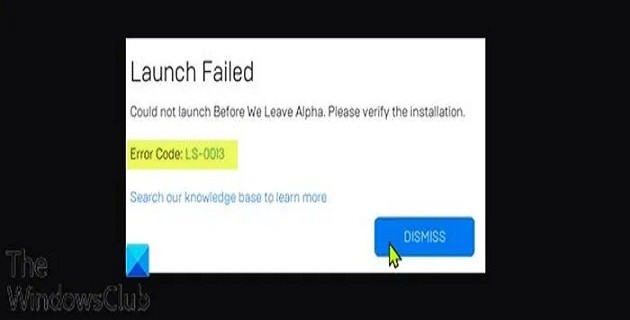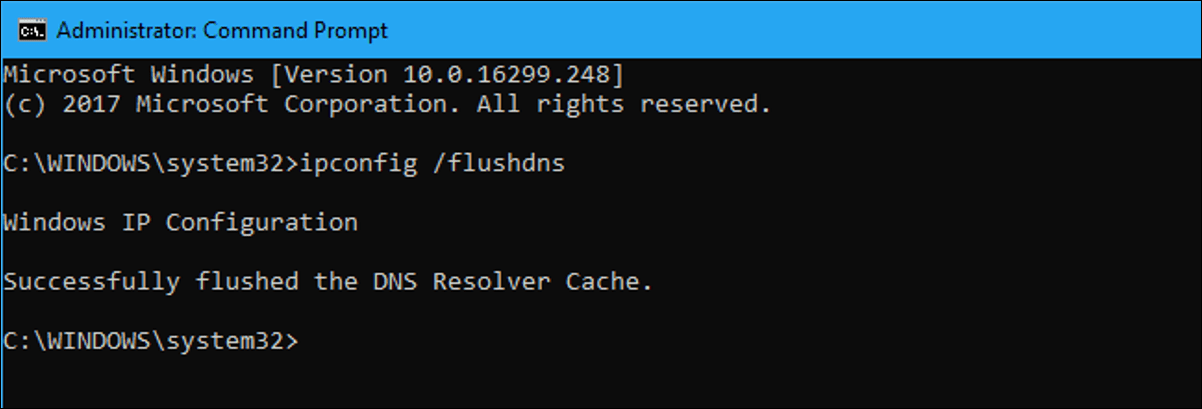هل واجهت مشكلة مألوفة مع بطء تطبيق صور Windows ويستغرق ما يصل إلى 30 ثانية لفتح ملفات JPG بسيطة؟ حتى مع وجود ذاكرة وصول عشوائي كبيرة وقليل من التطبيقات قيد التشغيل ، قد تشعر أن تطبيق الصور يستغرق وقتًا طويلاً للاستجابة. السبب: يتعلق الأمر بالتطبيق أكثر من جهازك.
باستخدام بعض الإصلاحات البسيطة ، يمكنك التأكد من تحميل الصور ومقاطع الفيديو الخاصة بك على الفور باستخدام تطبيق الصور. لا تستخدم هذه الإصلاحات سوى الأساليب الأصلية لنظام التشغيل Windows 10. كنصيحة إضافية ، تتم أيضًا مشاركة إصلاح تأخير الوقت لتطبيق آخر: Windows Photo Viewer ، والذي لا يزال بديلاً قويًا لـ Microsoft Photos.
لماذا تطبيق صور Windows بطيء جدًا؟
يرجع أصل المشكلة إلى إعدادات التكوين في تطبيق الصور ، والتي ربما تكون قد فشلت في إيقاف تشغيلها. نتيجة لذلك ، يظهر تطبيق الصور باللون الأسود ، متبوعًا بخلفية بيضاء لحوالي 15 إلى 35 ثانية ، وبعد ذلك فقط ، يبدأ في عرض الصورة أو الفيديو.

عادة ، يستغرق الأمر وقتًا طويلاً لفتح الصورة الأولى فقط باستخدام تطبيق الصور ، وبعد ذلك يتم فتح الصور الأخرى بسلاسة. هناك الكثير من استهلاك قرص الخلفية لهذا التطبيق. تطبيق الصور في نظام التشغيل Windows 10 يستهلك الكثير من الذاكرة لسبب ما ، لكننا لن نخوض في التفاصيل هنا.
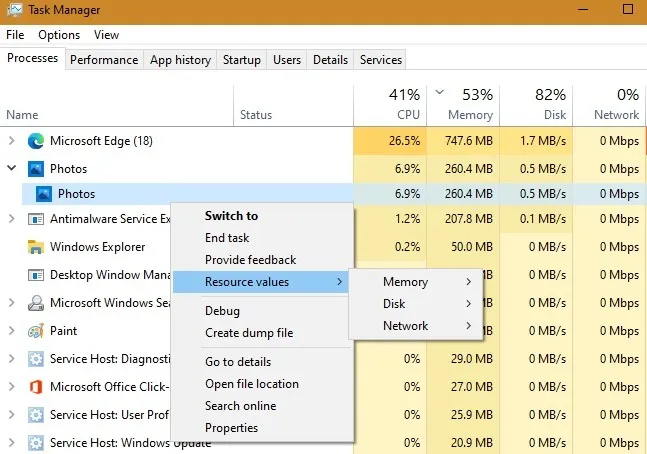
جميع خطوات استكشاف الأخطاء وإصلاحها الموضحة أدناه مرتبة حسب الأولوية.
إصلاح تطبيق الصور وإعادة تعيينه
إذا كنت تواجه تأخيرات مفاجئة مع تطبيق الصور ، فيجب عليك على الفور استعادته إلى التكوين الافتراضي. انتقل إلى تطبيق الصور في قائمة ابدأ وانقر بزر الماوس الأيمن لفتح “إعدادات التطبيق”.
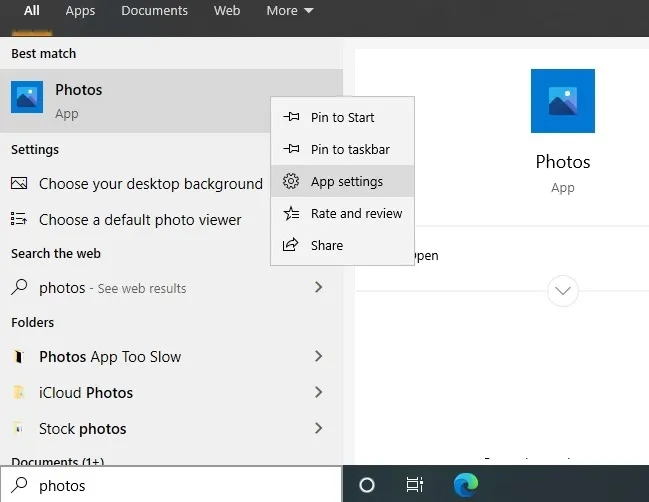
يعد إصلاح تطبيق الصور وإعادة تعيينه سريعًا وسهلاً ، ولن تفقد أي بيانات للتطبيق. بمجرد إكمال كلتا الخطوتين ، يجب أن تتوقع تحسنًا فوريًا في وقت التحميل.
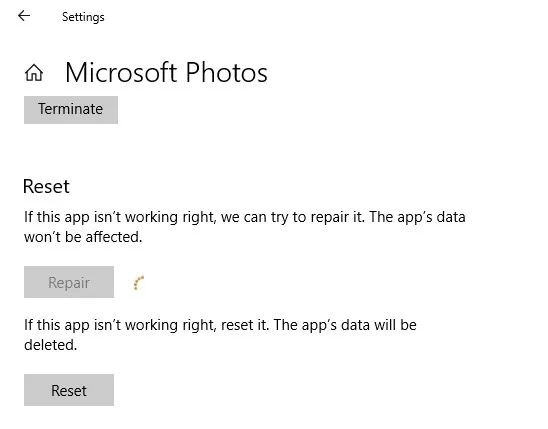
أثناء إعادة التعيين ، يتم حذف بعض بيانات التطبيق ولكن يمكن استعادتها بتسجيل دخول بسيط باستخدام حساب Microsoft.
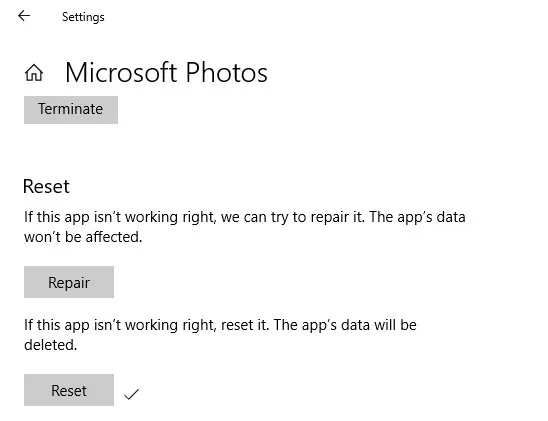
استكشاف أخطاء تطبيق الصور وإصلاحها
بعد اتباع الخطوتين السابقتين ، يجب أن تلاحظ تحسنًا كبيرًا في استجابة سرعة تطبيق الصور. إذا استمرت المشكلات ، فافتح “استكشاف أخطاء الإعدادات وإصلاحها” من قائمة ابدأ.
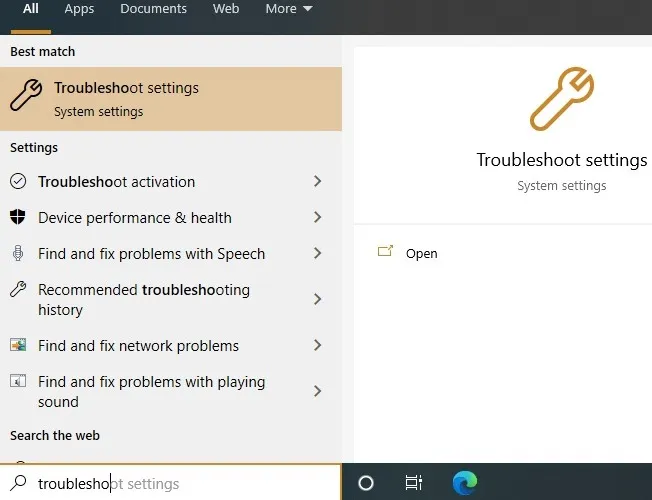
انتقل لأسفل إلى تطبيقات Windows Store وقم بتشغيل مستكشف الأخطاء ومصلحها لاكتشاف أي مشكلات محتملة في التطبيق.
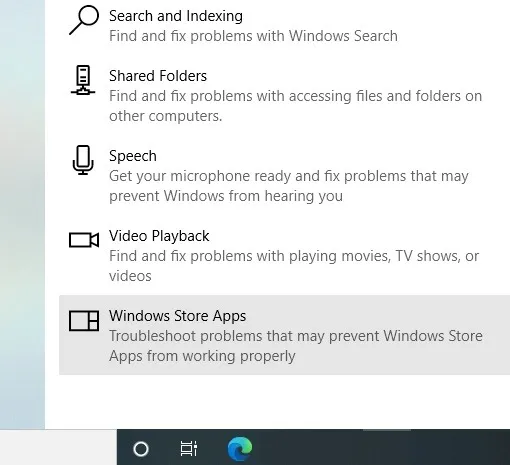
يستغرق اكتشاف المشكلات بضع دقائق ، وإذا كانت هناك أية مشكلات في تطبيق الصور ، فيجب حلها بعد التحليل.
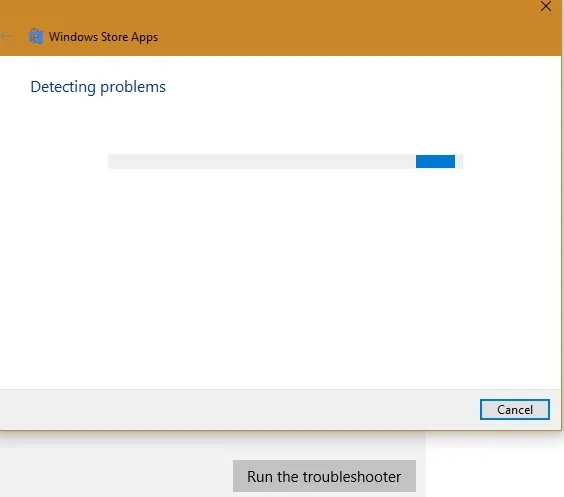
يمكنك أيضًا تشغيل System File Checker في نافذة سطر الأوامر لإصلاح أي ملفات تالفة. استخدم الأمر التالي:
sfc/scannow
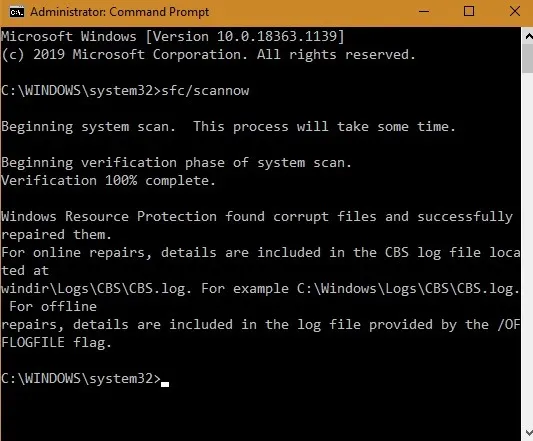
تأكد من آخر التحديثات في تطبيق الصور
من الأفضل عدم استخدام إصدار Windows 10 قديم على جهاز الكمبيوتر الخاص بك ، حيث قد يتسبب ذلك في حدوث مشكلات في تطبيق الصور. قم دائمًا بتثبيت آخر تحديثات النظام على الكمبيوتر ، وأعد تشغيله ، ثم حاول تشغيل تطبيق الصور مرة أخرى لمعرفة ما إذا كان قد تم حل المشكلة أم لا.
بدلاً من ذلك ، يمكنك فتح تطبيق الصور في متجر Microsoft والانتقال إلى “التنزيلات والتحديثات” من قائمة النقاط الثلاث.
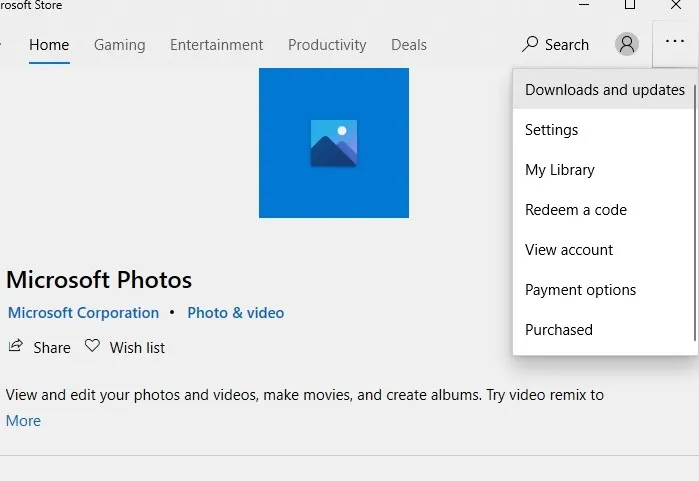
استخدم رمز “الحصول على التحديثات” للحصول على أحدث إصدار من Microsoft Photos.
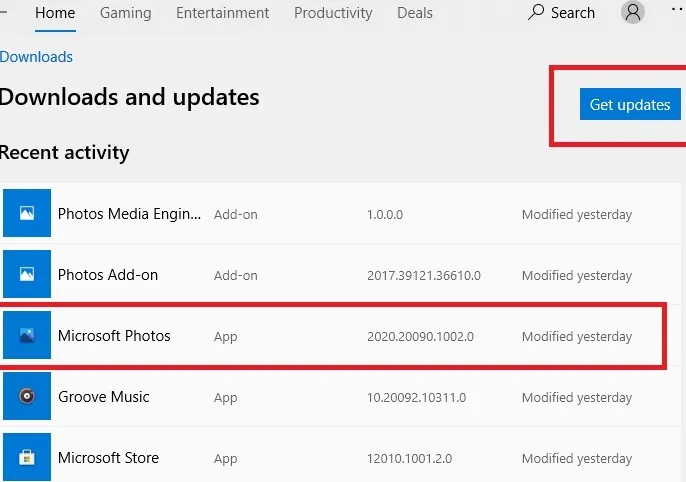
نصيحة إضافية: تسريع عارض الصور في Windows
يعد Windows Photo Viewer الكلاسيكي أحد أفضل البدائل لتطبيق الصور. يمكنك تعيينه كتطبيق افتراضي لعارض الصور من إعدادات “التطبيقات الافتراضية” متبوعة بإصلاح مفاتيح التسجيل الخاصة به للسرعة.
افتح قائمة التسجيل من قائمة regeditابدأ وانتقل إلى المسار التالي.
Computer\HKEY_CURRENT_USER\Software\Microsoft\Windows Photo Viewer\Slideshow
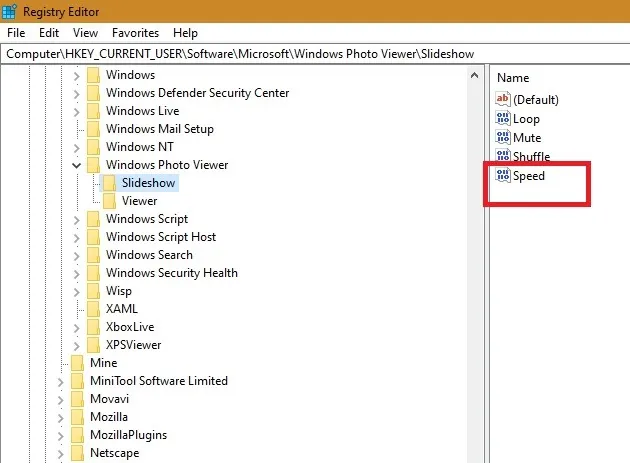
انقر بزر الماوس الأيمن وقم بتعديل سرعة عرض الشرائح من “1” إلى “0”.
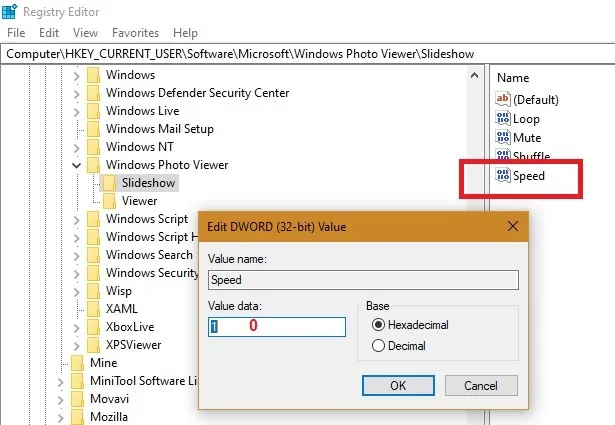
يجب أن تحل الإصلاحات المذكورة أعلاه مشكلة بطء فتح تطبيق صور Windows. إذا كنت مستخدمًا متكررًا لتطبيق الصور ، فيمكنك معرفة كيفية تنظيم صورك بشكل أفضل باستخدام تطبيق الصور أو حتى إضافة صور Google إليها .